Come aprire MKV
Se ora sei qui e stai leggendo questo tutorial molto probabilmente è perché ti è appena capitato di scaricare un file MKV da Internet e non hai la più pallida idea di come fare per visualizzarlo. Se le cose stanno effettivamente in questo modo e necessiti di un piccolo aiuto per capire come aprire MKV, sappi che anche questa volta puoi contare su di me.
Prima di fornirti tutte le spiegazioni del caso, voglio però che tu comprenda di che cosa stiamo parlando: i file MKV, qualora non lo sapessi, sono dei contenitori multimediali usati sempre più frequentemente per distribuire video compressi in alta qualità (spesso con più tracce audio e sottotitoli). Per aprire questo genere di file risulta quindi indispensabile installare sul computer un lettore multimediale in grado di “digerire” correttamente questo contenitore e, naturalmente, i formati di flussi video e audio presenti al suo interno (che possono essere vari).
Potrebbe essere inoltre necessario impostare il lettore scelto per l’apertura dei file MKV come player predefinito di quest’ultimi, in modo che i file MKV vengano aperti con esso facendo un semplice doppio clic sulla loro icona. Come dici? Ti piacerebbe scoprire come riuscire ad aprire i file MKV non solo sul tuo computer ma anche sul tuo smartphone e sul tablet? Anche in questo caso non c’è nessun problema: sia per Android che per iOS/iPadOS esistono eccellenti media player in grado di riprodurre tutti i principali formati di file video, compresi quelli MKV. Continua a leggere per saperne di più!
Indice
Come aprire MKV su PC
Se vuoi sapere come aprire MKV su PC, devi sapere che esistono delle soluzioni gratuite che ti consentono di effettuare questa procedura facilmente e senza intoppi. Tutto quello che devi fare è seguire i consigli che troverai nei prossimi capitoli.
Film & TV (Windows 10)
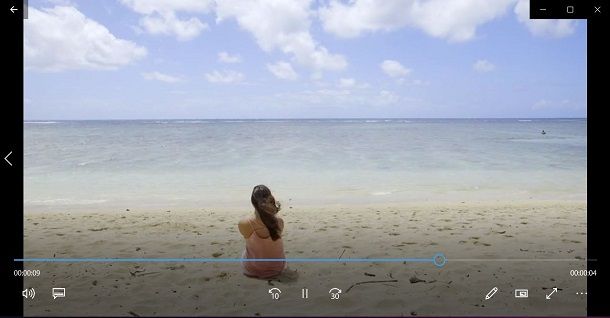
Film & TV, l’applicazione predefinita di Windows 10 per riprodurre un gran numero di video e audio nei formati più diffusi (trovi a questo link l’elenco dettagliato). Tra i formati supportati, vi è quello MKV e, pertanto, se hai un PC con Windows 10 puoi facilmente riprodurre questa tipologia di file senza scaricare software aggiuntivi.
A tal proposito, tutto quello che devi fare è premere per due volte consecutive sul file .MKV di tuo interesse e attendere l’apertura dell’applicazione Film & TV. Nel caso in cui si fosse persa l’associazione di questa tipologia di file con l’app predefinita di Windows 10, fai clic con il tasto destro del mouse sul file .MKV e seleziona la voce Proprietà dal menu contestuale. Nella schermata successiva, fai clic sul pulsante Cambia e seleziona Film & TV dall’elenco. A questo punto, premi due volte consecutive su OK, per confermare, e il gioco è fatto.
VLC (Windows/macOS/Linux)

Uno dei migliori programmi per aprire MKV su computer è senza ombra di dubbio VLC. Qualora non ne avessi mai sentito parlare, sappi che tratta di un media player gratuito e open source che è in grado di riprodurre tutti i principali formati di video (e i file audio) in maniera “nativa”, vale a dire senza necessitare di codec o di altre risorse esterne. In altre parole, basta installarlo e il gioco è fatto! VLC è disponibile per PC Windows, per macOS e per Linux.
Se possiedi un PC Windows, il primo passo che devi compiere per scaricare il software in questione è raggiungere il sito Web ufficiale di VLC, e cliccare sul pulsante Scarica VLC. Attendi, quindi, che il download del software venga avviato e portato a termine, dopodiché apri il file .exe ottenuto, fai clic prima su Sì, poi su OK, Avanti per tre volte consecutive, Installa e, infine, Chiudi.
Missione compiuta! Adesso non ti rimane che attendere che la finestra di VLC risulti visibile sul desktop, pigiare su Prosegui, selezionare la voce Apri file dal menu Media e scegliere il video MKV che intendi riprodurre. I comandi per mettere in pausa la riproduzione, scorrere i vari punti del video, regolare il volume e via di seguito li trovi tutti nella barra degli strumenti collocata nella parte bassa della finestra del software.
Per impostare VLC come player predefinito e fare in modo che si avvii automaticamente quando fai doppio clic su un file MKV, fai così: fai clic con il tasto destro del mouse su un qualsiasi video MKV, seleziona la voce Proprietà dal menu che compare, clicca sul pulsante Cambia presente nella finestra che si apre ed espandi il menu Altre applicazioni. Infine seleziona VLC Media Player e clicca prima sul pulsante OK per due volte consecutive per salvare i cambiamenti.
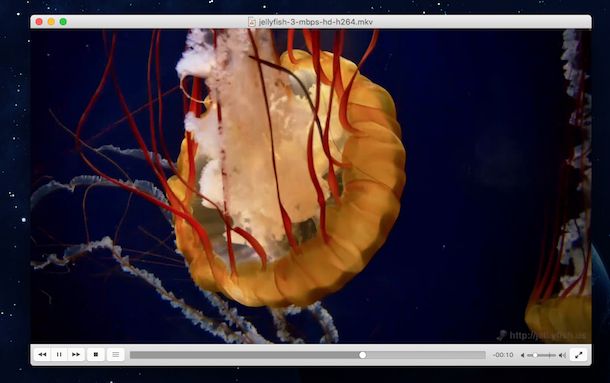
Utilizzando un Mac, avrai sicuramente provato ad aprire MKV con QuickTime senza esito positivo. Questo accade perché su Mac non sono presenti i codec per poter aprire correttamente questa tipologia di file. A tal proposito, puoi utilizzare anche in questo caso VLC: scarica l’applicazione collegandoti al suo sito Internet ufficiale e cliccando sul pulsante Scarica VLC.
A download completato, fai doppio clic sul file .dmg appena scaricato e trascina l’icona del player nella cartella Applicazioni di macOS, agendo dalla nuova finestra che è andata ad aprirsi sulla scrivania. Adesso avvia VLC sul tuo Mac accendendo al Launchpad e cliccando sull’icona del player. Successivamente fai clic sul pulsante Apri sull’avviso a schermo e attendi che la finestra del programma risulti visibile sulla scrivania.
Portato a termine anche questo passaggio, per aprire il file MKV con VLC sul tuo Mac clicca sulla voce File annessa nella parte in alto a sinistra della barra dei menu, seleziona la voce Apri file e scegli il video che intendi riprodurre. Così come su PC Windows, i comandi per mettere in pausa la riproduzione, scorrere i vari punti del video, regolare il volume e via di seguito li trovi tutti nella barra degli strumenti collocata nella parte in basso nella finestra del programma.
Per impostare il programma come media player predefinito, invece, devi fare clic sul file MKV e premere la combinazione di tasti cmd+i sulla tastiera. Nella finestra con le proprietà del video che si apre, espandi il campo Apri con, seleziona VLC dal menu a tendina che compare in basso e clicca sul pulsante Modifica tutto per applicare i cambiamenti. Ora, ogni volta che farai doppio clic su un video MKV questo verrà riprodotto automaticamente con VLC.
IINA (macOS)
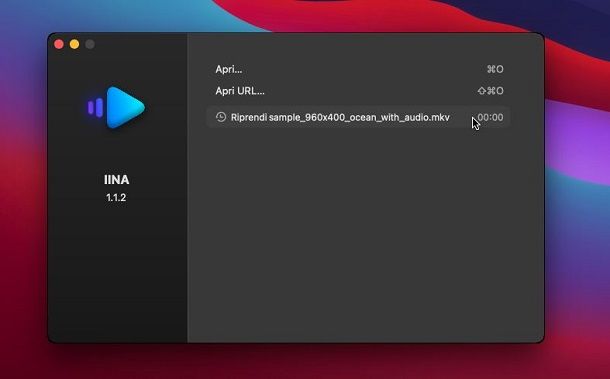
Se stai cercando una valida soluzione per aprire MKV su Mac, allora posso consigliarti anche IINA (nativo anche per chip M1). Si tratta di un’applicazione gratuita e open source che supporta i più diffusi formati audio e video e non necessità di codec aggiuntivi per riprodurli. Per scaricare quest’applicazione, raggiungi il sito Web ufficiale e premi sul tasto Download.
Fatto ciò, dopo aver scaricato il file .dmg, fai doppio clic su di esso e trascina l’icona del player in questione nella cartella Applicazioni. Adesso, avvia IINA tramite la sua icona di avvio rapido e premi su Apri nell’avviso a schermo. Nella schermata principale di IINA, premi poi sul tasto Apri e seleziona il file MKV che vuoi riprodurre.
Tutti gli strumenti per gestire la riproduzione del file multimediale sono presenti nell’area in basso. Nel caso in cui volessi sempre riprodurre i file MKV con IINA, seleziona il file, premi la combinazione di tasti cmd+i ed espandi la voce Apri con. Adesso, seleziona la voce IINA dal menu a tendina e premi sul tasto Modifica tutto per confermare.
Aprire MKV su smartphone e tablet
Ti interessa capire come fare per aprire MKV dal tuo smartphone o tablet Android oppure utilizzando l’iPhone o l’iPad? Si? Beh, tieni presente che, così come ti ho già accennato all’inizio di questa guida, non solo si tratta di un’operazione possibile ma, per di più, è anche molto semplice. Trovi tutte le informazioni che ti servono qui di seguito.
VLC (Android/iOS/iPadOS)

Ebbene, sì, VLC è disponibile anche per Android e per iPhone e iPad! Oltre quindi alla versione desktop, di cui ti ho parlato in questo capitolo, puoi scaricare la versione mobile di questo famosissimo player. L’app supporta gli streaming di rete, la decodifica hardware ed è in grado di riprodurre tutti i principali formati di file video, incluso quello MKV.
Se sei interessato al download di VLC sul tuo smartphone o tablet, su Android puoi scaricarne l’app sul Play Store o su store alternativi. Raggiungi quindi dal tuo dispositivo mobile il link che ti ho fornito al Play Store e premi sul tasto Installa, per avviarne il download. Su iOS/iPadOS puoi scaricare l’app dall’App Store: premi sul tasto Ottieni e sblocca il download e l’installazione tramite Face ID, Touch ID o la password dell’ID Apple.
Avvia dunque l’app VLC e tutti i file audio/video presenti sul dispositivo saranno distribuiti nelle schede Audio e Video. Tramite la scheda Sfoglia, puoi ricercare e avviare uno specifico file presente nella memoria del dispositivo o nella rete locale. Quando hai individuato il file MKV, fai tap su di esso, in modo da riprodurlo immediatamente.
MX Player (Android)
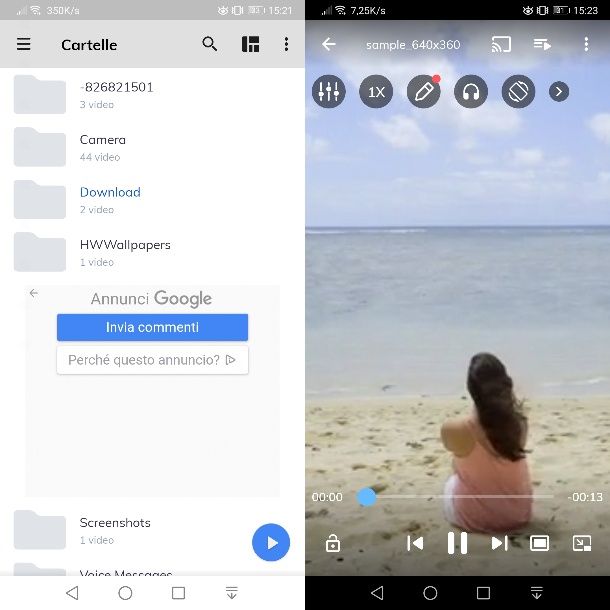
MX Player è un altro famoso player per smartphone e tablet Android che supporta tantissimi formati audio e video. Puoi scaricarlo dal Play Store e da store alternativi. Nel caso del Play Store, non devi fare altro che premere sul tasto Installa nella scheda dell’app per effettuarne il download e l’installazione.
Ti avviso che su MX Player sono presenti banner pubblicitari. Nel caso in cui tu voglia rimuoverli, dovrai allora acquistare la versione Pro dal Play Store a costo di 5,49 euro una tantum. Se non hai i servizi Google sul dispositivo, fai riferimento a questa guida ufficiale per acquistare MX Player PRO.
Dopo aver scaricato e installato l’app, avviala tramite la sua icona in home screen o nel drawer. Nella schermata principale troverai tutte le cartelle del dispositivo: apri quella dove è presente il file MKV e fai tap su quest’ultimo per riprodurlo. È stato semplice, vero?
Altre app per aprire MKV su smartphone e tablet
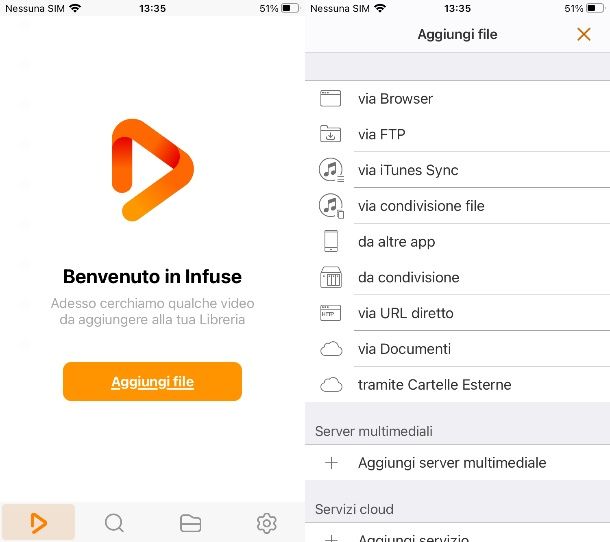
Le app suggerite non sono sufficienti? Nessun problema! Ne ho diverse altre da consigliartene! A seguire troverai diverse soluzioni tutte molto valide e in grado di soddisfare le più svariate necessità.
- Infuse (iOS/iPadOS)– Molto probabilmente è il miglior media player disponibile su iPhone e iPad. A differenza della stragrande maggioranza dei lettori video disponibili su App Store, supporta gli audio in formato DTS e DTS-HD (in versione PRO). Inoltre consente di guardare in streaming e scaricare i video presenti nella rete locale, scarica copertine e informazioni multimediali da Internet e supporta la decodifica hardware (il che si traduce in un basso consumo di batteria). L’app è gratis nella sua versione di base, ma è possibile acquistare la versione PRO a 0,99 euro/mese, 9,99 euro/anno o 79,99 euro una tantum. È disponibile anche per macOS, qualora la cosa ti interessasse.
- BSPlayer (Android) – Si tratta di un player gratuito per dispositivi Android. BSPlayer consente la riproduzione dei video presenti nella rete locale, la decodifica hardware ed è in grado di “digerire” quasi ogni tipo di video. La sua interfaccia risulta un po’ “datata” ma si tratta di un problema di poco conto.
- OplayerHD Lite (iOS/iPadOS) – Si tratta di un altro ottimo player grazie al quale è possibile aprire MKV su iPhone e iPad. L’app è gratuita e riesce a riprodurre senza problemi quasi tutti i video in formato MKV ma sono presenti banner pubblicitari rimovibili con un acquisto in-app di 2,99 dollari.
Soluzioni alternative

Utilizzando i programmi e le applicazioni che ti ho indicato in questa guida non dovresti avere problemi nel riuscire ad aprire MKV sul tuo computer e/o sul tuo smartphone o tablet. Qualora però dovessi riscontrare qualche difficoltà o nel caso in cui preferissi un’alternativa ti segnalo che puoi convertire i file MKV in MP4, AVI o in qualsiasi altro tipo di formato video.
Quello che devi fare è utilizzare un apposito software per la conversione di file video. Se la cosa ti interessa puoi consultare la mia guida su come convertire MKV per saperne di più. Mi raccomando, dagli almeno uno sguardo per schiarirti le idee.

Autore
Salvatore Aranzulla
Salvatore Aranzulla è il blogger e divulgatore informatico più letto in Italia. Noto per aver scoperto delle vulnerabilità nei siti di Google e Microsoft. Collabora con riviste di informatica e cura la rubrica tecnologica del quotidiano Il Messaggero. È il fondatore di Aranzulla.it, uno dei trenta siti più visitati d'Italia, nel quale risponde con semplicità a migliaia di dubbi di tipo informatico. Ha pubblicato per Mondadori e Mondadori Informatica.






